交换机设置,图文详解设置步骤
- 2018-08-23 09:54:00 分类:win7
交换机怎么用?其实这个问题很常见,交换机的设置方法也有非常之多,要是要以具体情况来定。话不多说快来看看下面小编给大家来交换机设置的教程吧。
互联网普及的时代,现在很多家庭中都有各种上网的设备,但是一般家里只一条宽带入户,在这个时候网络设备交换机,就可以为我们的电脑跟其他移动设备上网提供更多的便利,下面是小编整理的交换机使用教程,希望可以帮助到大家。
1,首先将一台PC和一台交换机用线缆连接起来,如下图所示:
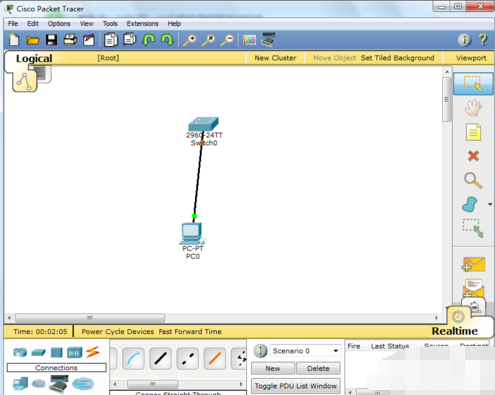
交换机示例1
2,打开PC,规范好PC的网络配置,如下图所示,记住PC的网关就是交换机的IP地址,如下图所示:
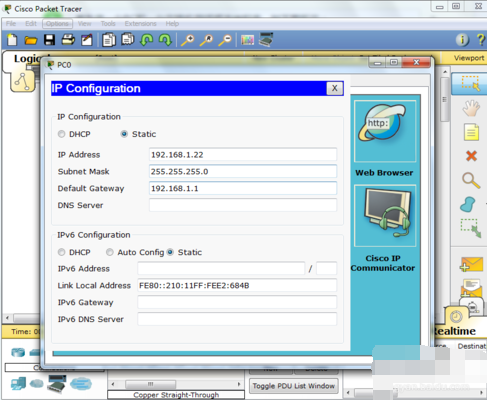
交换机设置示例2
3,进入交换机的中端里面进行配置,如下图所示:

交换机设置示例3
4,先给交换机起一个名字,命令是:
Switch#conf tEnter configuration commands, one per line. End with CNTL/Z.Switch(config)#hostname s1s1(config)#
如下图所示:

设置步骤示例4
5,在小型或中型甚至大型企业,不可能只有一台交换机连接一台电脑,这得多浪费啊,所以如下图所示就是交换机的端口:

设置步骤示例5
6,如下图画圆圈所示交换机还可以创建wlan模式:
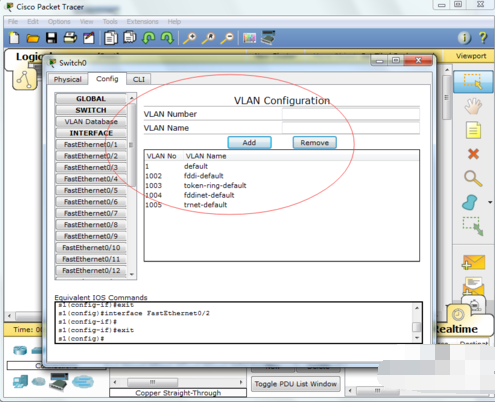
交换机设置示例6